2019-03-01-getting-started-with-hue-in-2-minutes-with-docker.md 6.5 KB
title: Dockerを使って1分でHueを始めよう author: Hue Team type: post date: 2019-03-01T04:03:23+00:00 url: /getting-started-with-hue-in-2-minutes-with-docker/ sf_thumbnail_type:
- none sf_thumbnail_link_type:
- link_to_post sf_detail_type:
- none sf_page_title:
- 1 sf_page_title_style:
- standard sf_no_breadcrumbs:
- 1 sf_page_title_bg:
- none sf_page_title_text_style:
- light sf_background_image_size:
- cover sf_social_sharing:
- 1 sf_related_articles:
- 1 sf_sidebar_config:
- left-sidebar sf_left_sidebar:
- Sidebar-2 sf_right_sidebar:
- Sidebar-1 sf_caption_position:
- caption-right sf_remove_promo_bar:
- 1 sf_custom_excerpt:
- | 2019年3月更新: この記事は Hue in Docker(日本語版記事未公開)のアップデート版です 現在、Hueで遊ぶ方法は demo.gethue.com にアクセスするか 仮想マシンをダウンロードすることです。しかしこれらには多くの制約があります。代わりにDockerを使用するとはるかに良い体験ができます: categories:
- Cloud
- Video
2019年3月更新: この記事は Hue in Docker(日本語版記事未公開)のアップデート版です
現在、Hueで遊ぶ方法は demo.gethue.com にアクセスするか 仮想マシンをダウンロードすることです。しかしこれらには多くの制約があります。代わりにDockerを使用するとはるかに良い体験ができます:
- 仮想マシンよりも軽量で堅牢
- 管理者権限が与えられる
- 実行が大幅に早い
Dockerは、Hueの開発を素早く開始したり、Hueを現在のクラスターで試したりするのに最適です。これが、私たちが HueのDockerイメージを提供するということです!
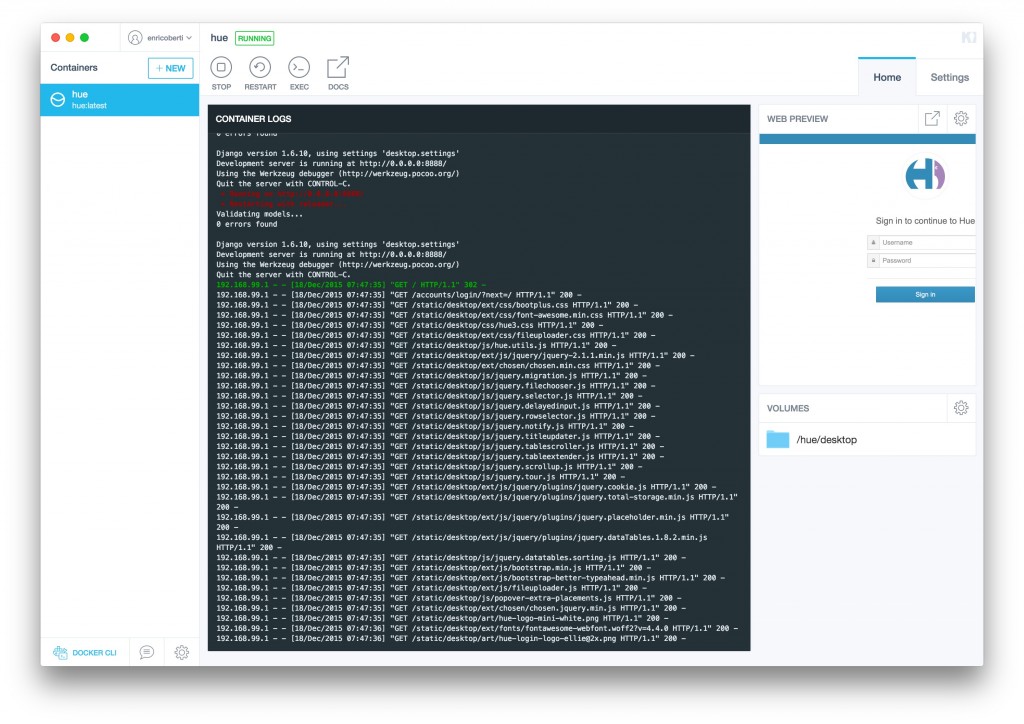
Hue Running in Kitematic
MacでDockerを使用してHueを起動する方法と、Linuxユーザー向けの手順を示しているビデオを下記でご覧いただけます。
{{< youtube ciJgNKjRYvU >}}
[]7{#user-content-get-the-docker-image.anchor}Docker イメージの取得
2つの方法があります。インターネットから最新版をプルするか、Hueのレポジトリからビルドするだけです。
[]9{#user-content-pull-the-image-from-docker-hub.anchor}Docker Hubからイメージをプルする
sudo docker pull gethue/hue:latest
[]10{#user-content-build-the-image.anchor}イメージをビルドする
cd tools/docker/hue-base
sudo docker build --rm -t gethue/hue:latest .
[]11{#user-content-running-the-image.anchor}イメージを実行する
docker run -it -p 8888:8888 gethue/hue:latest bash
これにより、プロジェクトのrootのbashがオープンします。ここからコマンドによりHueの開発版を実行できます。
./build/env/bin/hue runserver_plus 0.0.0.0:8888
その後、HueはデフォルトのDocker IP のポート8888で起動、実行しているはずです。通常はhttp://192.168.99.100:8888です。
注: 192.168.99.100 が機能しない場合は docker コンテナーのIPを取得します。
sudo docker ps
CONTAINER ID IMAGE COMMAND CREATED STATUS PORTS NAMES
b7950388c1db gethue/hue:latest "bash" 10 minutes ago Up 10 minutes 22/tcp, 0.0.0.0:8888->8888/tcp agitated_mccarthy
それから inet addrを取得します。この場合は http://172.17.0.1:8888です。
sudo docker exec -it b7950388c1db /sbin/ifconfig eth0
eth0 Link encap:Ethernet HWaddr 02:42:ac:11:00:01
inet addr:172.17.0.1 Bcast:0.0.0.0 Mask:255.255.0.0
inet6 addr: fe80::42:acff:fe11:1/64 Scope:Link
UP BROADCAST RUNNING MULTICAST MTU:1500 Metric:1
RX packets:67 errors:0 dropped:0 overruns:0 frame:0
TX packets:8 errors:0 dropped:0 overruns:0 carrier:0
collisions:0 txqueuelen:0
RX bytes:10626 (10.6 KB) TX bytes:648 (648.0 B)
[]14{#user-content-next.anchor}さて、次は..
これで Hue を設定して使い始めることができます!
Hueの設定方法については how to configure をご覧ください。開発版は desktop/conf/pseudo-distributed.ini 設定ファイルを使用します。
